
要说微软系统的功能,真是只有简简单单的功能,想要个高级点的功能,就得自己下载第三方软件。然而开发这些高级功能,对微软来说算的了什么?可是微软偏不。
但是从 2019 年 10 月开始,微软就悄悄的上线了一个项目 PowerToys,里集成了各种各样的高级功能,能极大的提高我们的工作效率,如今已经迭代了非常多的版本,很多网友用了以后都骂道:这么好用的功能为什么不直接集成到系统?
从官方介绍:Microsoft PowerToys 是一组实用程序,供高级用户调整和简化 Windows 体验,以提高工作效率。受 Windows 95 时代 PowerToys 项目的启发,此重启为高级用户提供了从 Windows 10 shell 压缩更高效率并针对单个工作流进行自定义的方法。
来看,是微软为 Windows10 定制的一款多功能效率工具,那么,我们来看看有其他什么功能吧。
01
聚合搜索
其中最显著的一个功能就是聚合搜索,其允许用户推送到必应和 Edge 浏览器,支持在 Windows 上进行自定义搜索,启动 cmd 命令提示符、注册表编辑器、以及 PowerShell 等实例。

安装好软件,使用启动键 alt + 空格即可调出搜索框,输入内容,能搜索到磁盘上面的所有程序和文件。有没有被感动到,总算舍得优化搜索了。
搜索速度非常快,输入内容就秒搜了。
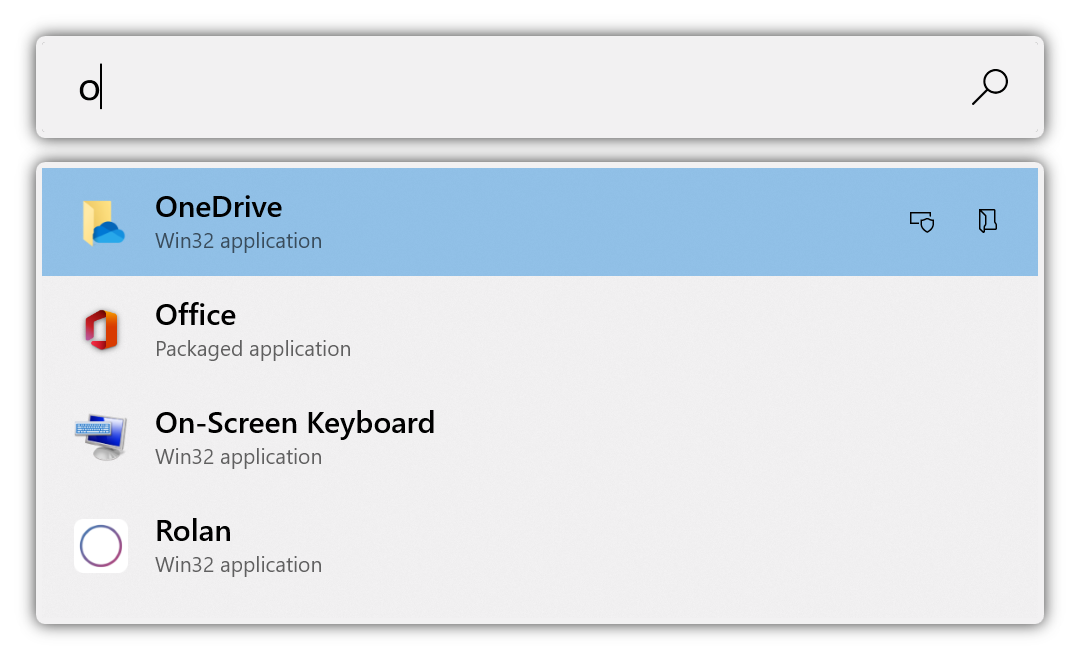
等一下,貌似这个界面似曾相识?这他喵的和 uTools 有点像啊。
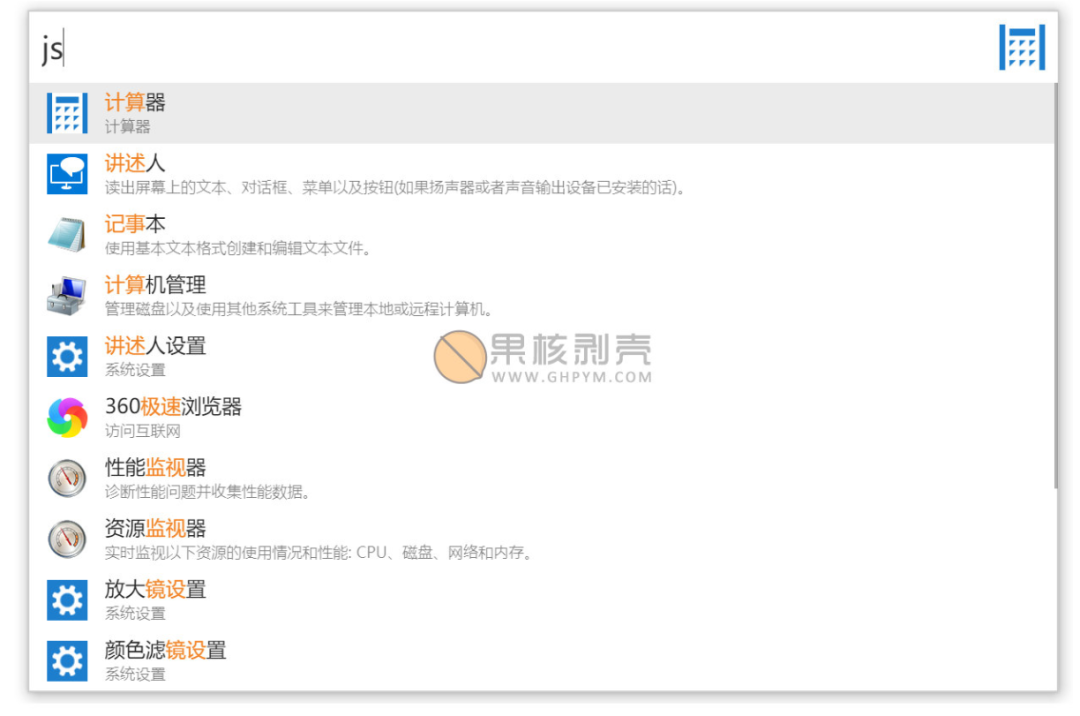
不过一对比才知道,微软这个搜索做的居然没有 uTools,,真是打脸,微软这款最大的缺点就是输入英文就只能搜索到英文,不像 uTools 可以中英文混合搜索。
不过呢,能直接搜索文件,这一点还是不错的。同样的,这个搜索框支持运行 shell 命令。
搜索功能只是其中一个,这个软件还有其他的好多小功能,
02
窗口分区
有了这个软件以后,就不需要其他的软件了,可以轻松地将窗口排列和对齐到工作流程的有效布局中,并快速恢复这些布局。FancyZones 允许用户为桌面定义一组窗口位置,这些窗口位置是窗口的拖动目标。当用户将窗口拖动到区域中时,将调整窗口的大小并重新定位以填充该区域。
软件支持使用 win 快捷键,果核还没见过其他的软件能使用微软的 win 快捷,果然是自己开发的工具,为所欲为。
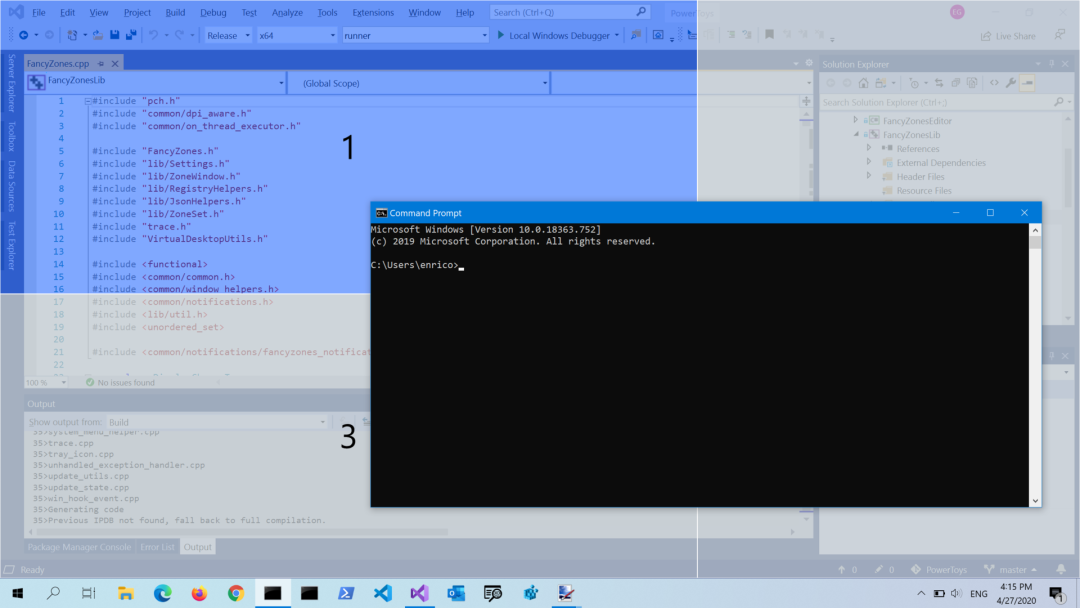
首次启动时,UI 会显示区域布局的列表,可以通过监视器上有多少个窗口来快速调整区域布局。选择布局会在监视器上显示该布局的预览。按 “保存并关闭” 按钮可将该布局设置为显示器。
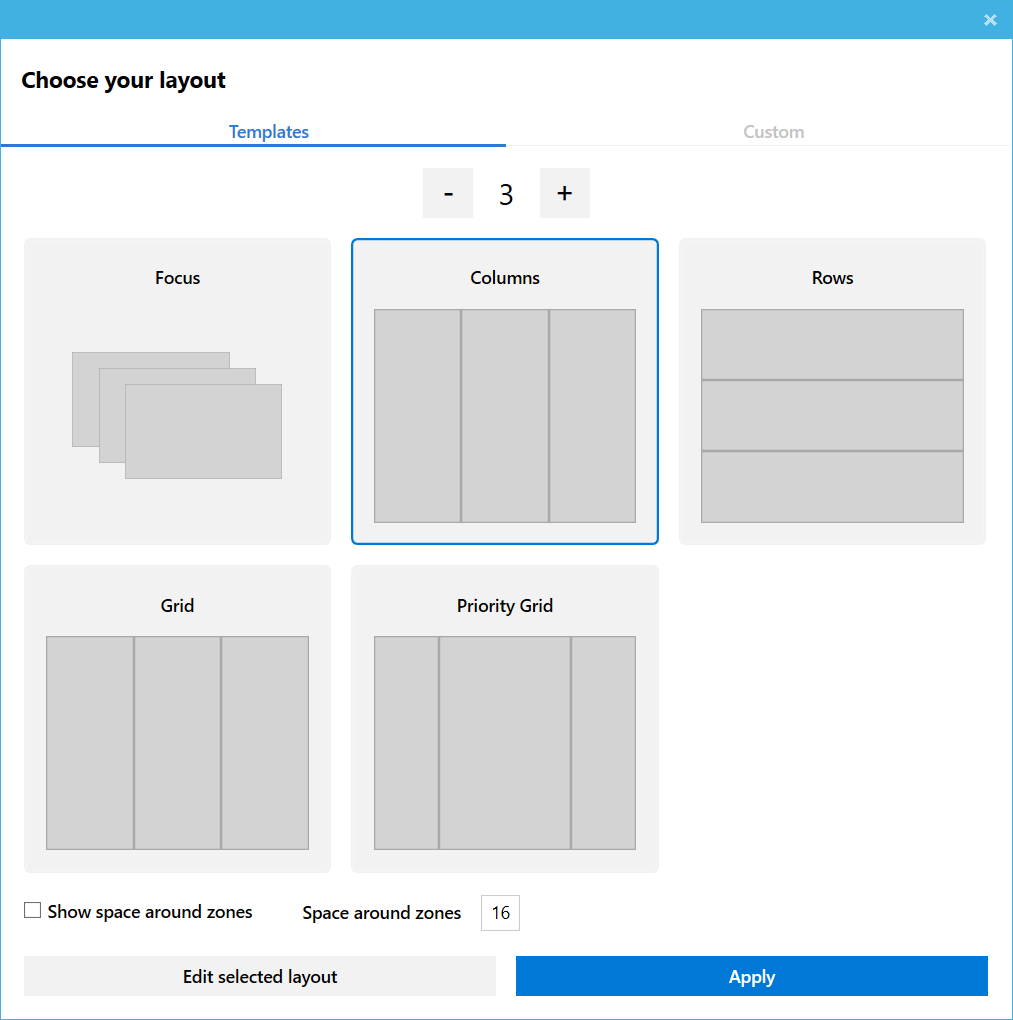
并且软件支持自定义布局
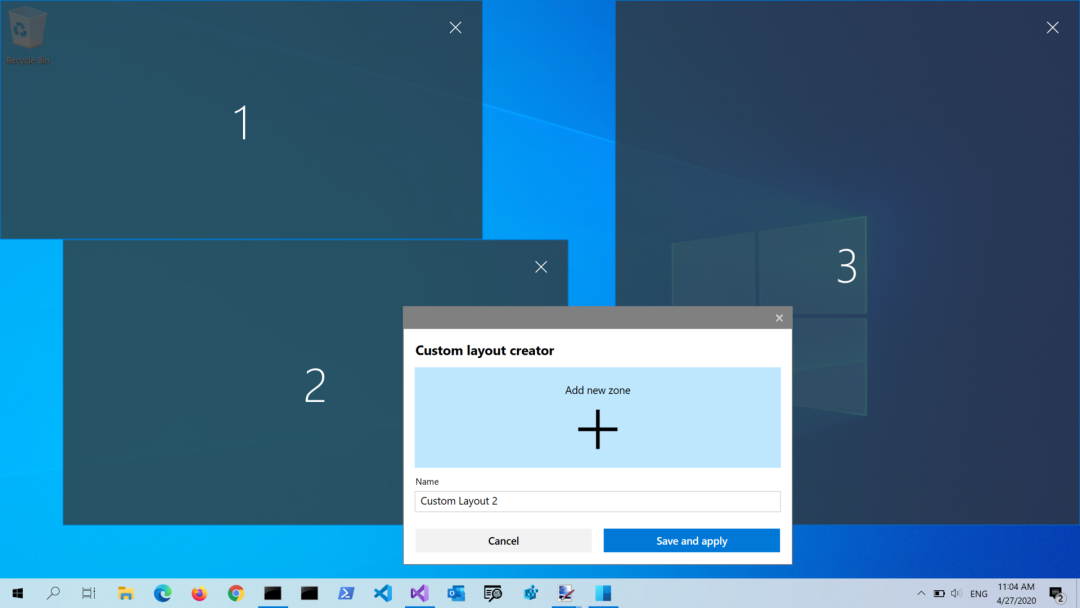
03
文件快速预览
打开 Windows 的预览窗格,点击文件就能快速查看了,支持文本,图片。最重要的是直接能看 svg 文件和 Markdown 文件了!
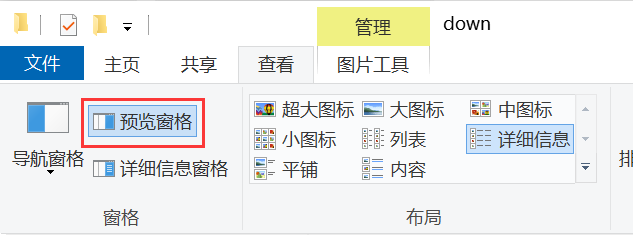
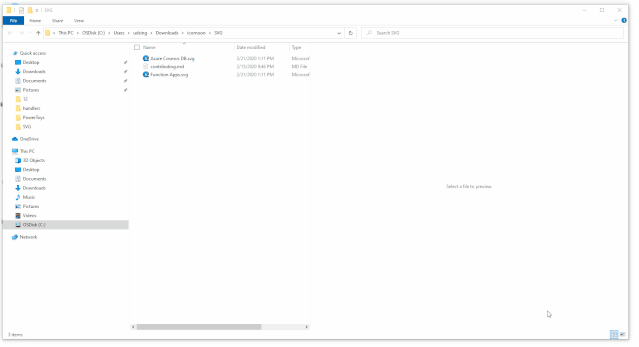
04
快速调整图片大小
这功能非常舒服,只需要右键选择图片,就能批量处理了
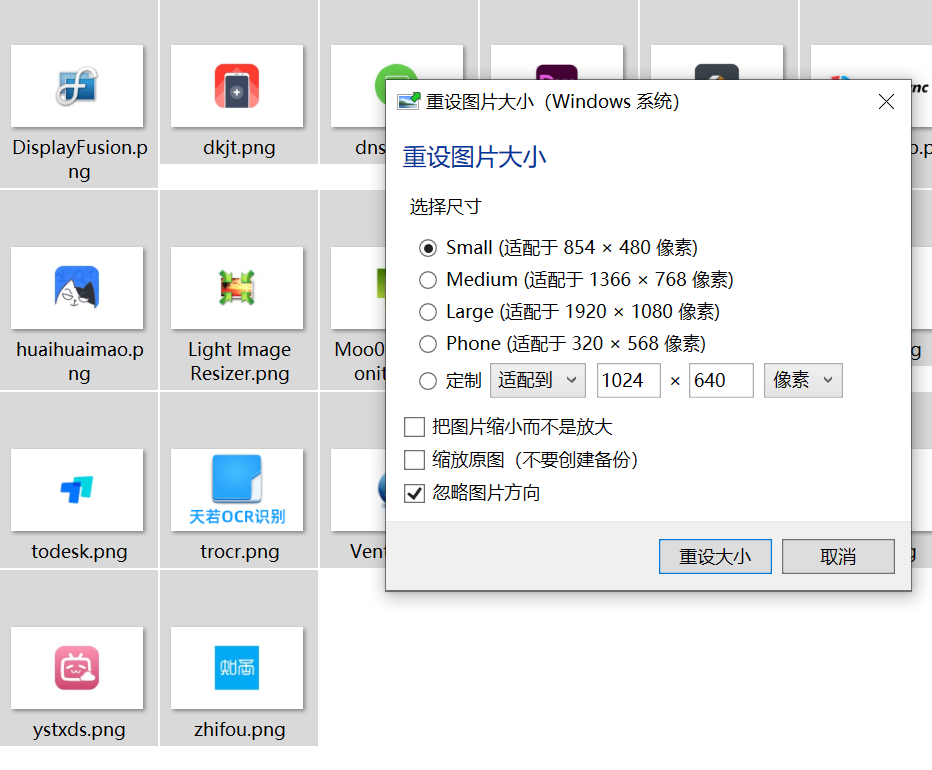
05
自定义键盘映射
能直接在系统层修改键盘映射,不需要其他的驱动,也不用羡慕那些专业键盘了。

06
批量重命名
这个功能更爽了,还是不用下载其他的第三方软件了,选择文件,点击右键,选择 PowerRename,即可根据需求重命名了,软件功能非常多,还支持使用正则表达式等多种高级功能。

07
显示快捷键
我们经常记不住 Windows 自带的快捷键对吧,现在只需要按住 win 键,就会弹出一个窗口,显示当前已经配置的快捷键,并且,你可以修改成你想要的快捷。
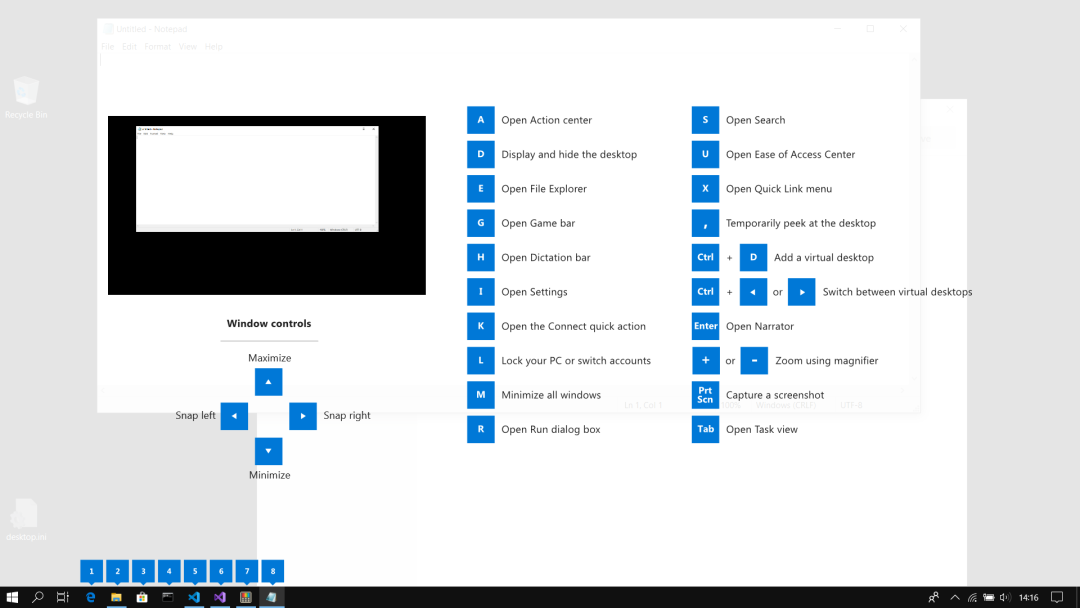
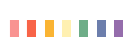
软件确实是一款非常强大的增强工具,有了这个工具,好多软件我们就不用再安装了,并且微软的功能实现,全都是直接和底层打交道,更稳定和兼容。并且软件还是开源的,有兴趣的人都可以去研究。
软件虽然好,但是对系统是有要求的,软件只支持 Windows 10 1803 以上版本,并且只有 64 位软件。
并且软件比较遗憾的是,只有英文。不过已经有网友汉化了软件,大家安装以后使用汉化替换即可,但是最新版本是昨天发布的 19.2,没有中文汉化,所以大家根据自己的需求下载吧。
下载地址
GitHub 地址:https://github.com/microsoft/PowerToys/releases
果核下载:https://www.ghpym.com/powertoys.html
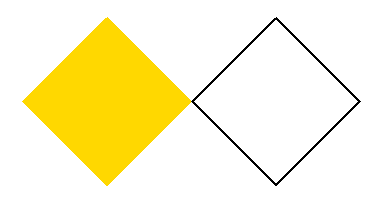

由于微信公众号近期改变了推送规则,如果你想如常看到我们的文章,可以时常点击文末右下角的「在看」;或者按下图将 果核剥壳 星标。
这样操作后,我们每次新的推送才能第一时间出现在你的订阅列表中~
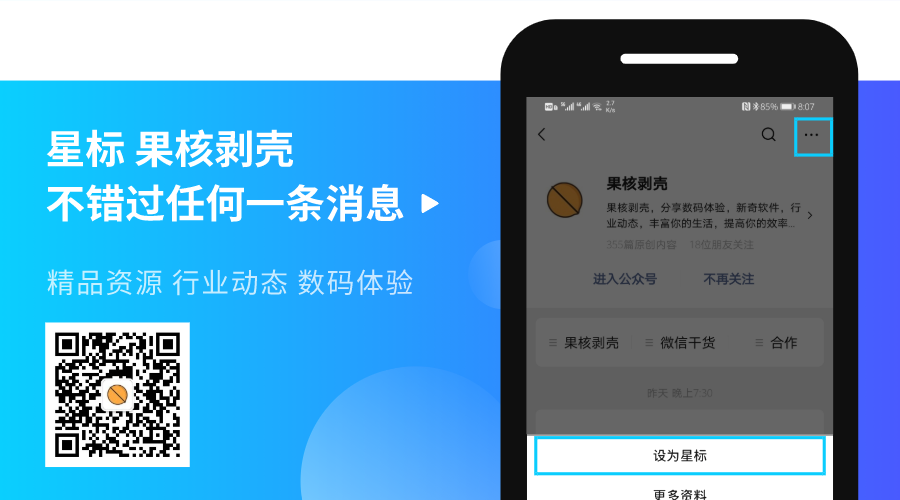
拓展阅读:
喜欢你就点个 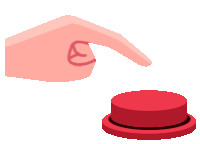
https://mp.weixin.qq.com/s/8Az7oY9qWx16UR0SWKaxUQ
https://mp.weixin.qq.com/s/8Az7oY9qWx16UR0SWKaxUQ

